去除方法:首先点击指定单元格,点击页面顶部的“公式”-“插入函数”;然后输入“SUBSTITUTE”,点击查找函数;接着在“字符串”中输入要编辑的文本单元格,“源字符串”中输入
去除方法:首先点击指定单元格,点击页面顶部的“公式”-“插入函数”;然后输入“SUBSTITUTE”,点击查找函数;接着在“字符串”中输入要编辑的文本单元格,“源字符串”中输入“ ”,“新字符串”中输入“”;最后按下键盘上的“确定”键即可。

本教程操作环境:windows7系统、WPS Office2016版、Dell G3电脑。
利用函数“SUBSTITUTE”可以批量去除EXCEL单元格中的空格字符,具体操作请参照以下步骤。
首先在电脑上打开目标excel文件,用鼠标点击要编辑的单元格。
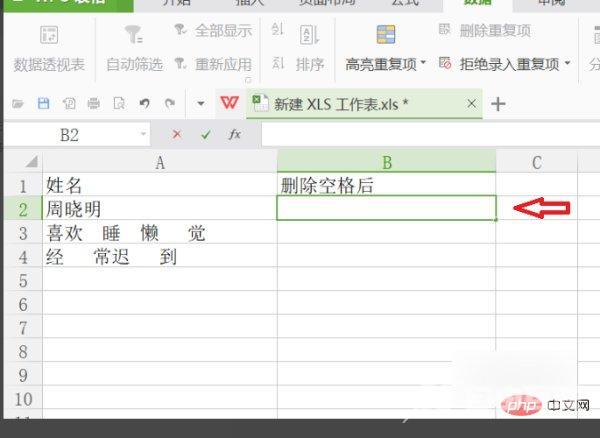
然后点击菜单选项“公式”页面中的“插入函数”选项。
![1620801365354647.jpg YAF4Z$Z_Y]7C7_098~JKA54.jpg](http://img.558idc.com/uploadfile/allimg/20230802/1620801365354647.jpg)
然后在函数对话框内输入“SUBSTITUTE”,点击查找函数。

接下来设置函数参数,在“字符串”中输入要编辑的文本单元格。
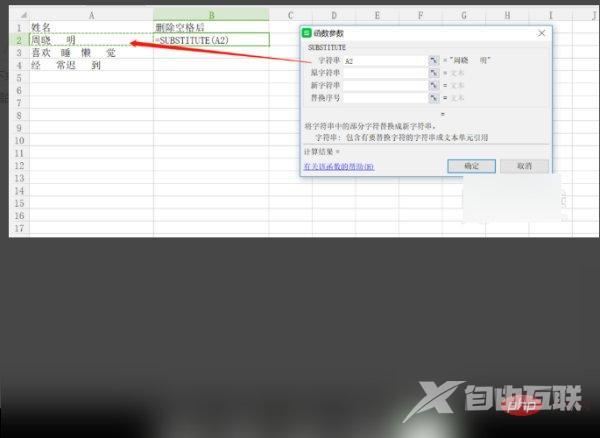
然后在“源字符串”中输入“ ”(注意:引号中间输入空格,代表修改有空格的地方)。

接着在“新字符串”中输入“”(注意:引号中间不要输入空格,代表修改为无空格)。
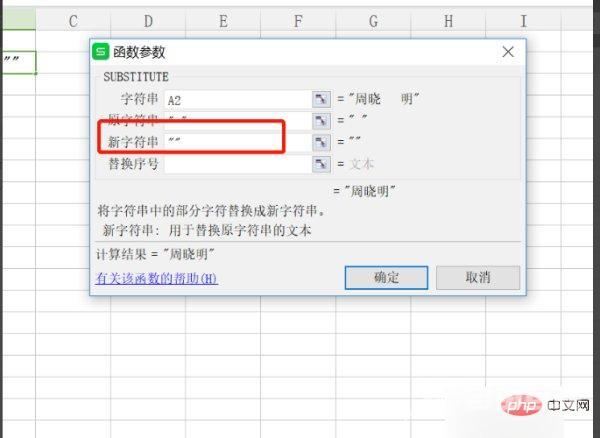
点击确定后,拖动单元格就能批量删除空格部分。完成以上设置后,即可批量去除EXCEL单元格中的空格字符。
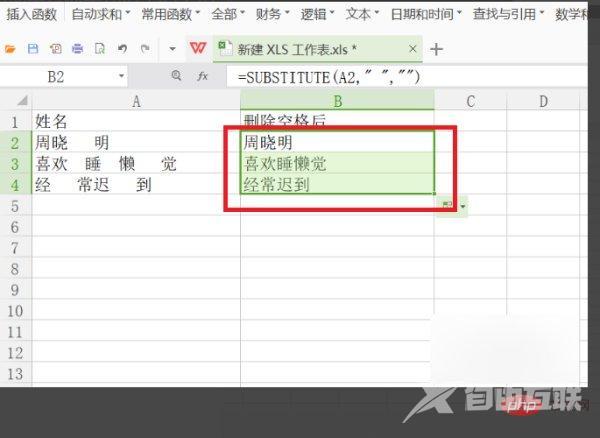
相关学习推荐:excel教程
